6 начина да поправите споро покретање МацБоок-а
Не постоји ништа горе од Мацбоок Про(Macbook Pro) спорог покретања и замрзавања када имате посла да завршите. Седите и са нестрпљењем чекате да се екран за пријаву појави на вашем МацБоок(MacBook) -у ? Прочитајте(Read) у наставку да бисте сазнали зашто се то дешава и како да решите проблем спорог покретања МацБоок-а.(how to fix MacBook slow startup issue.)
Проблем са спорим(Slow) покретањем значи да уређај траје дуже него обично да се покрене. На почетку, требало би да знате да до спорог покретања може једноставно доћи јер је ваш лаптоп на крају свог животног века. МацБоок(MacBook) је део технологије и стога неће трајати вечно, без обзира колико добро га одржавате. Ако је ваша машина старија од пет година(over five years old) , то може бити симптом да је ваш уређај исцрпљен дугом употребом или да не може да се носи са најновијим софтвером.

6 начина да поправите споро покретање МацБоок-а(6 Ways to Fix MacBook Slow Startup)
Метод 1: Ажурирајте мацОС(Method 1: Update macOS)
Најједноставније решење за решавање проблема са спором покретањем Мац(Mac) -а је ажурирање софтвера оперативног система, као што је објашњено у наставку:
1. Изаберите Систем Преференцес(System Preferences) из Аппле менија.
2. Кликните на Ажурирање софтвера(Software Update) , као што је приказано.

3. Ако је ажурирање доступно, кликните на Ажурирај(Update) и пратите чаробњака на екрану да бисте преузели и инсталирали нови мацОС.
Алтернативно, отворите Апп Сторе. (App Store. )Потражите жељено ажурирање(desired update) и кликните на Преузми(Get) .
Метод 2: Уклоните вишак ставки за пријаву(Method 2: Remove Excess Login Items)
Ставке за пријаву су функције и апликације које су подешене да се покрећу аутоматски, чим се ваш МацБоок укључи. Превише(Too) ставки за пријаву имплицира да се на вашем уређају истовремено покреће много апликација. Ово може довести до проблема са спором покретањем Мацбоок Про-(Macbook Pro) а и замрзавањем. Стога(Hence) ћемо онемогућити непотребне ставке за пријаву у овом методу.
1. Кликните на Системске поставке(System Preferences) > Корисници и групе(Users & Groups) , као што је приказано.
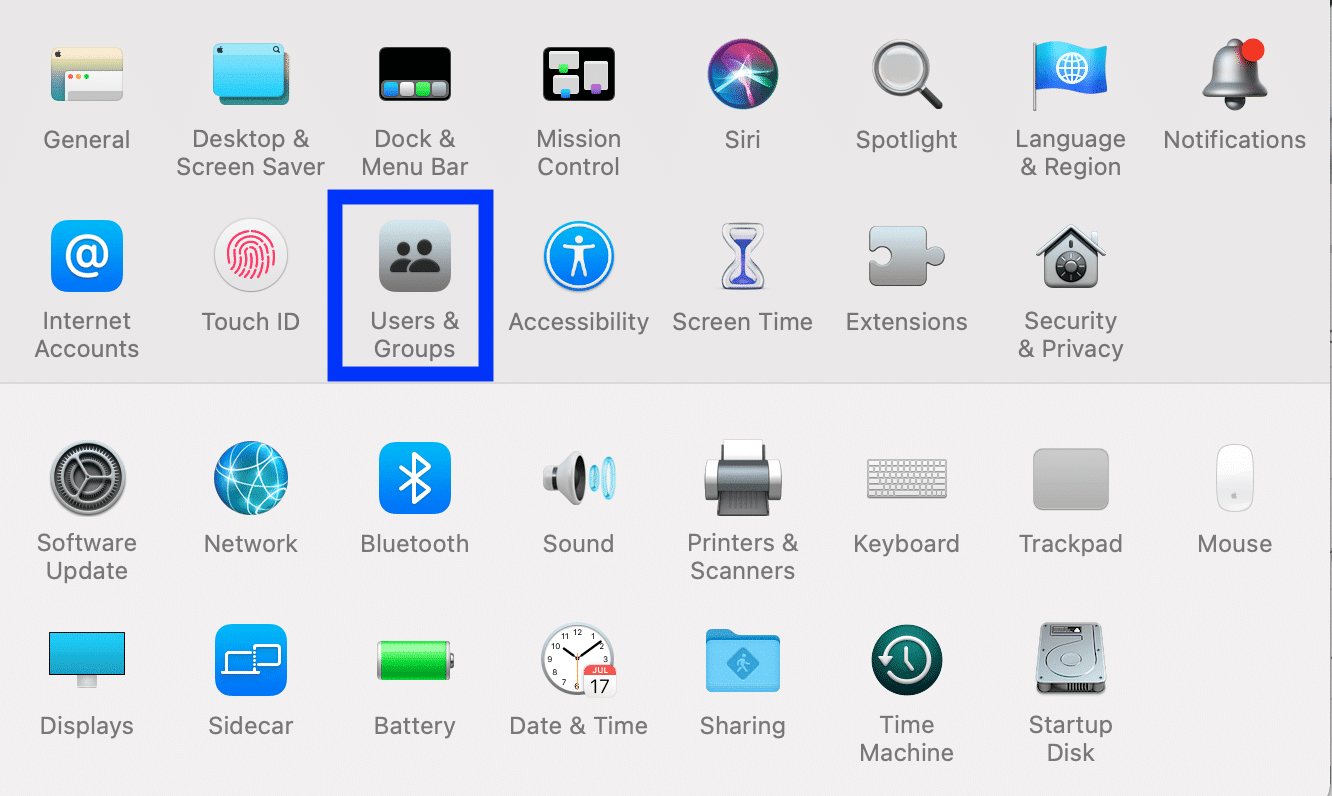
2. Идите на ставке за пријаву(Login Items) , као што је приказано.

3. Овде ћете видети листу ставки за пријаву које се аутоматски покрећу сваки пут када покренете свој МацБоок. Уклоните(Remove) апликације или процесе који нису потребни тако што ћете означити поље Сакриј(Hide) поред апликација.
Ово ће смањити оптерећење ваше машине када се укључује и требало би да реши проблем спорог покретања Мац -а.(Mac)
Такође прочитајте: (Also Read:) Како додати фонтове у Ворд Мац(How to Add Fonts to Word Mac)
Метод 3: Ресетовање НВРАМ-а(Method 3: NVRAM Reset)
НВРАМ(NVRAM) или непроменљива меморија са случајним приступом(Random Access Memory) чува обиље битних информација као што су протоколи за покретање система и води рачуна чак и када је ваш МацБоок(MacBook) искључен. Ако постоји грешка у подацима сачуваним на НВРАМ(NVRAM) - у, то би могло да омета ваш Мац(Mac) да се брзо покрене, што резултира спорим покретањем МацБоок -а. (MacBook)Дакле(Hence) , ресетујте свој НВРАМ(NVRAM) на следећи начин:
1. Искључите( Switch off) свој МацБоок.
2. Притисните дугме за (button)напајање(Power) да бисте покренули покретање.
3. Притисните и држите Цомманд – Оптион – П –(Command – Option – P – R) Р.
4. Држите ове тастере док не чујете друго звоно при покретању.(start-up chime.)
5. Поново покрените (Reboot) лаптоп(your laptop) да видите да ли је ово одговарајућа исправка за споро покретање Мац -а за вас.(Mac)
Кликните овде(Click here) да бисте прочитали више о Мац пречицама на тастатури(Mac Keyboard Shortcuts) .
Метод 4: Очистите простор за складиштење(Method 4: Clear Storage Space)
Преоптерећен МацБоок(MacBook) је спор МацБоок(MacBook) . Иако можда не користите комплетно складиште уређаја, велика употреба простора је довољна да га успори и изазове споро покретање Мацбоок Про-(Macbook Pro) а и проблеме са замрзавањем. Ослобађање простора на диску може помоћи да се убрза процес покретања. Ево како то учинити:
1. Кликните на Аппле икону(Apple Icon) и изаберите О овом Мац(About this Mac) - у, као што је приказано.

2. Затим кликните на Складиште(Storage) , као што је приказано. Овде ће се видети количина расположивог простора на вашем Мац -у.(Mac)
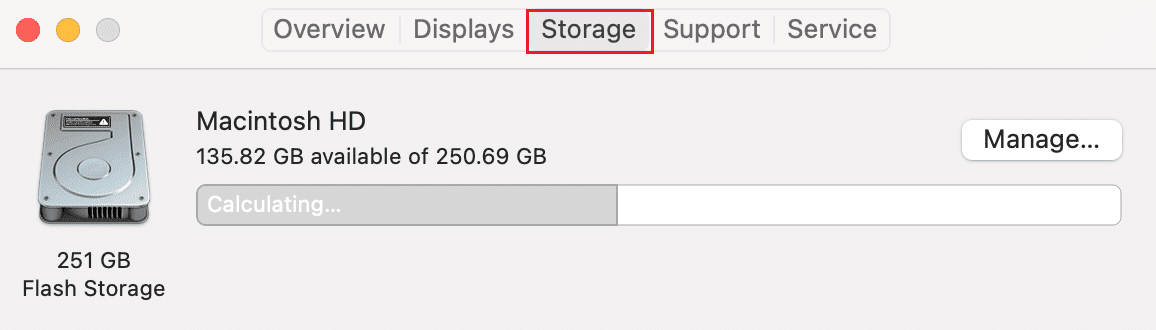
3. Кликните на Управљај(Manage) .
4. Изаберите опцију са листе опција приказаних на екрану да бисте оптимизовали(Optimize) простор за складиштење на свом уређају. Погледајте дату слику.

Метод 5: Користите прву помоћ на диску(Method 5: Use Disk First Aid)
Оштећен диск за покретање може узроковати споро покретање на Мац(Mac) -у . Можете да користите функцију прве помоћи(First Aid) на свом Мац(Mac) - у да бисте идентификовали и решили проблеме са диском за покретање, као што је наведено у наставку:
1. Сеарцх Диск Утилити(Disk Utility ) у Спотлигхт претрази(Spotlight search) .
2. Кликните на Фирст Аид(First Aid) и изаберите Рун(Run) , као што је истакнуто.
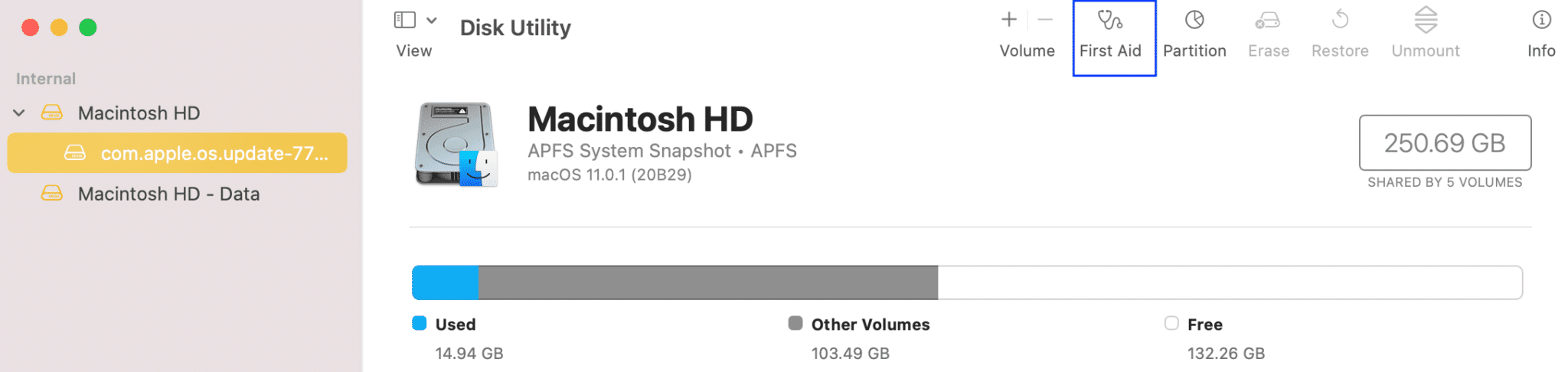
Систем ће дијагностиковати и решити проблеме, ако их има, са диском за покретање. Ово би потенцијално могло да реши проблем спорог покретања Мац -а.(Mac)
Такође прочитајте: (Also Read: )Како контактирати Аппле Ливе Цхат тим(How to Contact Apple Live Chat Team)
Метод 6: Покретање у безбедном режиму(Method 6: Boot in Safe Mode)
Покретање вашег Мац (Mac)Боок(Book) -а у безбедном режиму ослобађа се непотребних позадинских процеса и помаже систему да се ефикасније покрене. Пратите ове кораке да бисте покренули Мац(Mac) у безбедном режиму:
1. Притисните дугме Старт.(Start button.)
2. Притисните и држите тастер Схифт(Shift key ) док не видите екран за пријаву. Ваш Мац(Mac) ће се покренути у безбедном режиму(Mode) .

3. Да бисте се вратили у нормални режим(Normal mode) , поново покрените свој мацОС као и обично.
Често постављана питања (ФАК)(Frequently Asked Questions (FAQ))
К1. Зашто МацБоок-у треба толико дуго да се покрене?(Q1. Why is MacBook taking so long to startup?)
Постоји неколико разлога за споро покретање Мацбоок Про-(Macbook Pro) а и проблеме са замрзавањем, као што су прекомерне ставке за пријаву, пренатрпан простор за складиштење или оштећен НВРАМ(NVRAM) или диск за покретање .(Startup)
Препоручено:(Recommended:)
- 5 начина да поправите Сафари се неће отворити на Мац-у(5 Ways to Fix Safari Won’t Open on Mac)
- Поправите иМессаге који није испоручен на Мац-у(Fix iMessage Not Delivered on Mac)
- Како да поправите поруке које не раде на Мац-у(How to Fix Messages Not Working on Mac)
- Поправите МацБоок који се не пуни када је прикључен(Fix MacBook Not Charging When Plugged In)
Надамо се да сте успели да решите проблем са Мацбоок-ом који је спор при покретању(fix the Macbook is slow at startup issue) помоћу нашег корисног водича. Јавите нам који метод вам је помогао. Ако имате питања или предлоге, оставите их у одељку за коментаре.
Related posts
5 начина да поправите Сафари се неће отворити на Мац-у
Решите проблем који МацБоок пуњач не ради
МацБоок се стално смрзава? 14 начина да то поправите
Поправите МацБоок који се не пуни када је прикључен
Како да поправите да се МацБоок не укључује
Поправите АирПодс повезане, али нема проблема са звуком
Поправите Мац не може да се повеже са Апп Сторе-ом
Поправите Снапцхат обавештења која не раде (иОС и Андроид)
Поправи грешку МацОС Биг Сур Инсталлатион Фаилед
Поправите прегревање иПхоне-а и неће се укључити
Како да поправите Твиттер обавештења да не раде (на Андроиду и иОС-у)
Поправите иМессаге који није испоручен на Мац-у
Зашто се мој иПхоне не пуни? [7 начина да то поправите]
Исправите Не могу се пријавити на иМессаге или ФацеТиме
Поправите неважећи примљени одговор иТунес
Решите проблеме са мацОС Биг Сур-ом (решено 13 проблема)
12 начина да поправите нестанак Мац курсора
Поправите иЦлоуд фотографије које се не синхронизују са рачунаром
Грешка поправи ову ставку је привремено недоступна
Поправи грешку недоступног Фацебоок прилога
